Yavaş Wi-Fi bağlantınızdan bıktınız mı? 100 Mb/sn geniş bant planı için ödeme yapıyor olabilirsiniz, ancak gerçek geniş bant ve Wi-Fi bağlantı hızlarınız bunun çok küçük bir kısmıdır ve kendinizi boşa harcıyormuş gibi hissedersiniz. Sadece bu da değil, temel dosyaların indirilmesi bile olması gerekenden 20 kat daha uzun sürdüğü için zaman kaybediyorsunuz!
Yavaş bir Wi-Fi bağlantısı için harika ve kolay bir düzeltme var: Wi-Fi kanalınızı değiştirin. Bu düzeltmeyi 2,4 GHz ve 5 GHz bağlantılarınıza uygulayabilirsiniz ve her iki Wi-Fi bandında da anında bir hız artışı görmelisiniz.
Wi-Fi Kanalı Nedir?
Wi-Fi yönlendiriciniz sinyalini 2,4 GHz ve 5 GHz olmak üzere iki bantta yayınlar. Her bant farklı bir frekansta çalışır ve her bant içinde marjinal olarak farklı frekanslarda yayın yapan farklı kanallar bulunur. 2,4 GHz bandı, daha uzağa gidebilen daha düşük kaliteli Wi-Fi yayınlarken, 5 GHz bandı, parazit veya kesintiye daha duyarlı olan daha yüksek kaliteli Wi-Fi yayınlar.
Şimdi, tamamen yeni bir 6GHz Wi-Fi bandı da var, ancak şu anda bununla ilgilenmiyoruz.
Burada bilinmesi gereken en önemli şey, yönlendiricinizin kullandığı Wi-Fi kanalının Wi-Fi yeteneklerinizi etkilemesidir. Her bantta sınırlı sayıda Wi-Fi kanalı vardır. Küçük bir alanda çok fazla yönlendirici aynı Wi-Fi kanalını aynı Wi-Fi bandında kullanmaya çalışırsa, parazitle karşılaşırsınız ve bu da Wi-Fi bağlantısının yavaşlamasına neden olabilir.
Neyse ki, Wi-Fi kanalı paraziti nedeniyle yavaş Wi-Fi’ye maruz kalmanıza gerek yok! Wi-Fi yönlendiricinizin yönetim ayarlarına erişiminiz varsa, daha sessiz, parazitsiz bir kanal bulmak için Wi-Fi yönlendirici kanal seçiminizi manuel olarak ayarlayabilirsiniz.
2.4GHz Wi-Fi Kanalınızı Nasıl Değiştirirsiniz
Bir Wi-Fi hız artışı arıyorsanız, Wi-Fi kanalınızı değiştirmek biraz daha fazla güç sağlayabilir. Ancak önce yapmanız gereken iki şey var. Birincisi, bir Wi-Fi analiz uygulaması kullanarak çevrenizdeki en yoğun ve en sessiz Wi-Fi kanallarını bulmaktır. Mevcut meşgul kanalınızdan geçiş yapmak için en sessiz kanalı arıyorsunuz.
Yapmanız gereken ikinci şey, Wi-Fi yönlendiricinizin IP adresini bulmaktır. Onsuz, Wi-Fi kanal ayarlarını yapmak için yönlendiricinize erişemezsiniz. Bunu aldıktan sonra, internet tarayıcınızın adres çubuğuna (normalde makeuseof.com gibi bir web sitesi adı gireceğiniz yer) IP adresini girin ve Enter tuşuna basın. Sizi, kimlik bilgilerinizi girmeniz gereken yönlendiricinizin yönetici oturum açma sayfasına götürmelidir.
Yönlendirici yönetimi ve ayarları sayfaları üreticiler arasında farklılık gösterir, ancak aşağıdaki talimatların aşağı yukarı aynı olduğunu göreceksiniz.
3 Görüntü
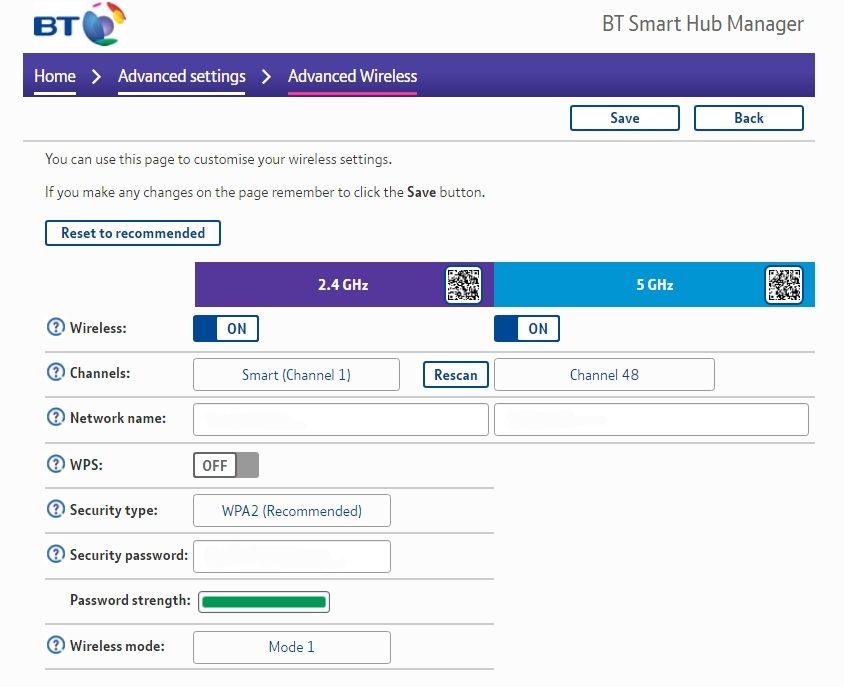
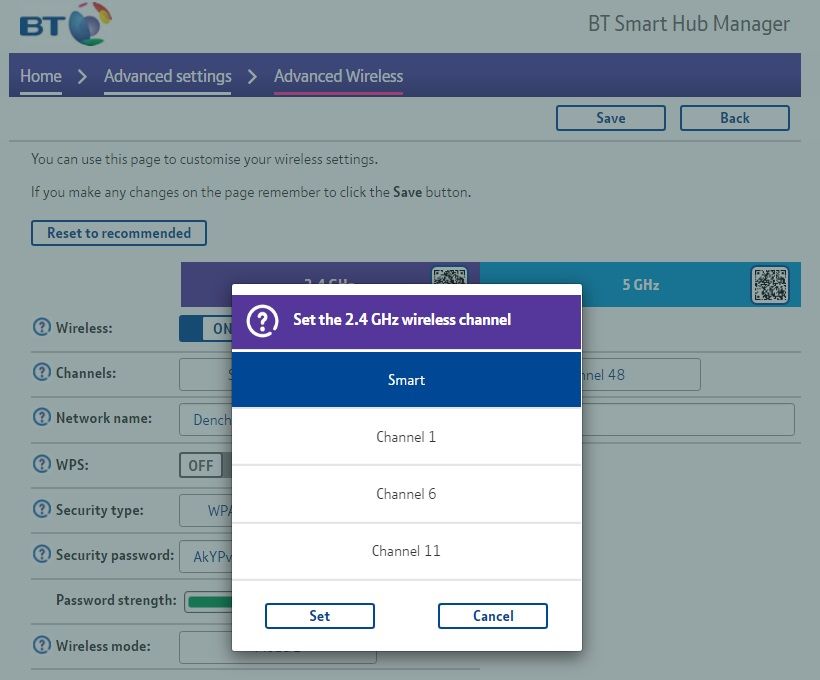
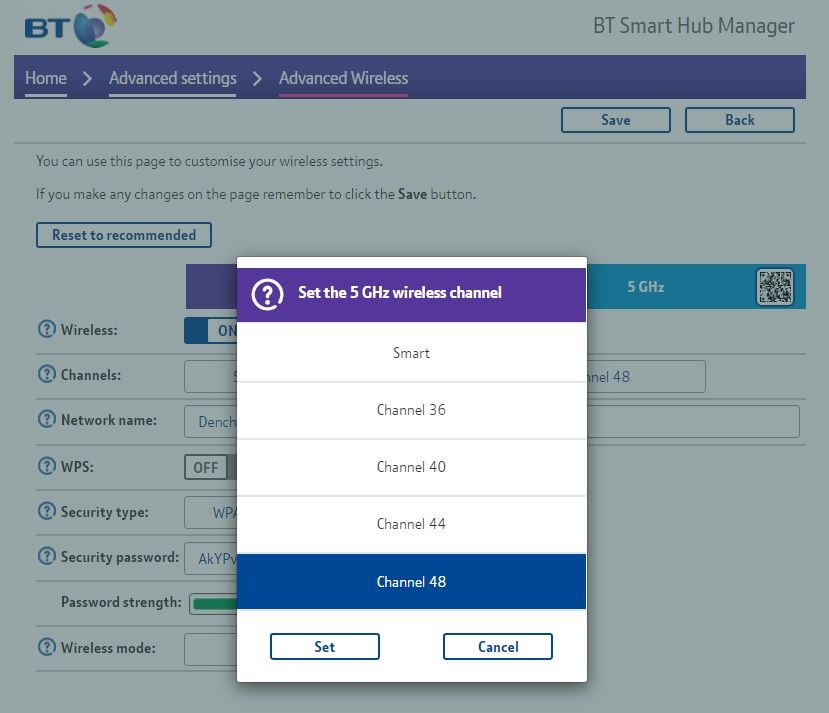
- Genellikle Kablosuz, Wi-Fi veya Gelişmiş Ayarlar altında bulunan Wi-Fi ayarlarınızı bulun.
- 2.4GHz Wi-Fi seçeneklerinizi ve ardından Wi-Fi kanal seçeneklerini bulun.
- Yeni bir 2.4GHz Wi-Fi kanalı seçin. Yukarıdaki resimlerde, örnek yönlendirici yalnızca üç kanal seçeneğine sahiptir: 1, 6 ve 11. Bu üç kanal, çakışmayan yalnızca 2,4 GHz kanallardır ve çoğu yönlendirici, bağlantı seçeneğinizi varsayılan olarak bu üçünden birine ayarlar.
- Yeni bir 2.4GHz Wi-Fi kanalı seçeneği seçin, ardından Kaydet’e basın.
ISP tarafından verilen yönlendiriciniz yerine genellikle kendiniz satın aldığınız daha gelişmiş bir yönlendirici kullanıyorsanız, seçim için 2,4 GHz Wi-Fi kanallarının tamamını görürsünüz.
5GHz Wi-Fi Kanalınızı Nasıl Değiştirirsiniz
5GHz Wi-Fi kanalınızı değiştirmek, aralarından seçim yapabileceğiniz çok daha fazla sayıda kanalınız olması dışında yukarıdakine çok benzer.
2.4GHz Wi-Fi maksimum 11 kanal kullandığında (14’e sahiptir, ancak bazı Wi-Fi kanalları yasaklanmıştır), 5GHz Wi-Fi’nin 20 kanalı vardır. Ayrıca, 5GHz kanalların üst üste gelme olasılığı daha düşüktür ve daha büyük bir kanal oluşturmak için bitişik bir kanalla da bağlanabilir. Bu kulağa harika gelse de, Wi-Fi yayınınızı daha geniş bir parazit alanına maruz bırakmak gibi istenmeyen sonuçlara yol açabilir.
- Genellikle Kablosuz, Wi-Fi veya Gelişmiş Ayarlar altında bulunan Wi-Fi ayarlarınızı bulun.
- 5GHz Wi-Fi seçeneklerinizi ve ardından Wi-Fi kanal seçeneklerini bulun.
- Yeni bir 5GHz Wi-Fi kanalı seçin. Yukarıdaki resimlerde, örnek yönlendirici yalnızca dört kanal seçeneğine sahiptir: 36, 40, 44 ve 48. Yukarıda belirtildiği gibi, daha iyi bir yönlendirici, tüm 5GHz Wi-Fi kanalları arasından seçim yapmanıza olanak tanır!
- Yeni bir 5GHz Wi-Fi kanalı seçeneği belirleyin, ardından Kaydet’e basın.
Wi-Fi Hızınızı Kolay Yoldan Artırın
Wi-Fi kanal numarası, bir Wi-Fi hızı artışı sağlayabilir, ancak genel performans artışını gerçeğe bağlı tutmalısınız. Bununla ilgili bir Wi-Fi bağlantısına anında 5 kat hız artışı sağlayan şeyler okuyabilirsiniz, ancak bu yalnızca büyük Wi-Fi tıkanıklığı olan ve potansiyel olarak diğer bazı kötü yapılandırılmış Wi-Fi ayarları olan bir alanda gerçekleşir.
Yine de denemeye değer ve Wi-Fi hızınız yalnızca birkaç Mbps’ye kadar çıksa bile, kesinlikle hiç yoktan iyidir, değil mi?
 Arıza giderme ve nasıl yapılır bilgi sitesi
Arıza giderme ve nasıl yapılır bilgi sitesi

